Jak nastavit výchozí e-mailový účet ve vašem iPhone 5
Poslední aktualizace: 23. března 2017
Možná vás zajímá, jak změnit výchozí e-mailový účet pro iPhone, pokud jste zjistili, že píšete nové e-mailové zprávy a jsou odesílány z jiného účtu, než který by vám vyhovoval. Nebo možná už vás nebaví ruční změna nastavení „Z“ při vytváření nového e-mailu a raději byste použili ten, na který vždy přepínáte.
Před několika lety ne každý měl e-mailový účet, a dokonce i ti, kteří je měli, je často sdíleli s manželem nebo členem rodiny. Nyní je však velmi snadné zaregistrovat se k bezplatnému e-mailovému účtu, jako je Gmail, Yahoo nebo Outlook. Kromě snadnosti, se kterou lze získat dobrý e-mailový účet, se používání e-mailu jako primárního komunikačního prostředku dramaticky zvýšilo, takže je pravděpodobné, že pravděpodobně máte i několik e-mailových účtů, které sledujete. IPhone si tuto skutečnost uvědomuje a dokonce ji podporuje, takže je jednoduchý proces mít více e-mailových účtů na vašem iPhonu 5. Takže pokud máte v zařízení více e-mailových účtů, ale každá nová zpráva, kterou vytvoříte, se odesílá z účet, ze kterého nechcete posílat, pravděpodobně budete muset změnit výchozí e-mailový účet na svém iPhone 5.
Jak nastavit výchozí e-mailový účet pro iPhone (iOS 10)
Kroky v této části byly napsány pomocí iPhone s operačním systémem iOS 10. Pokud se vaše obrazovky a nabídky iPhone liší od těch, které jsou zde uvedeny, přejděte dolů do další části a podívejte se, jak nastavit výchozí e-mailový účet pro iPhone v systému iOS 6.
Krok 1: Otevřete nabídku Nastavení .

Krok 2: Přejděte dolů a klepněte na možnost Pošta .
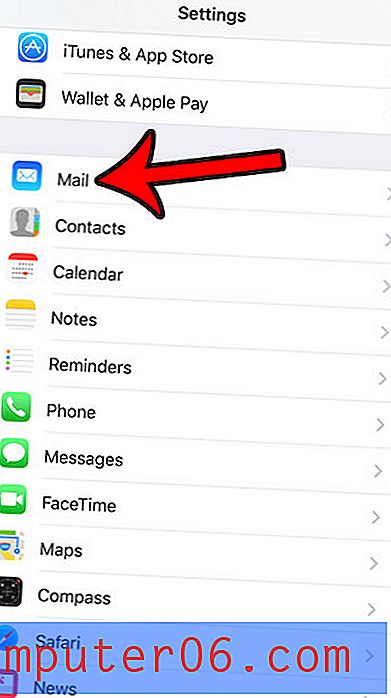
Krok 3: Posuňte se až na konec obrazovky a potom klepněte na možnost Výchozí účet .
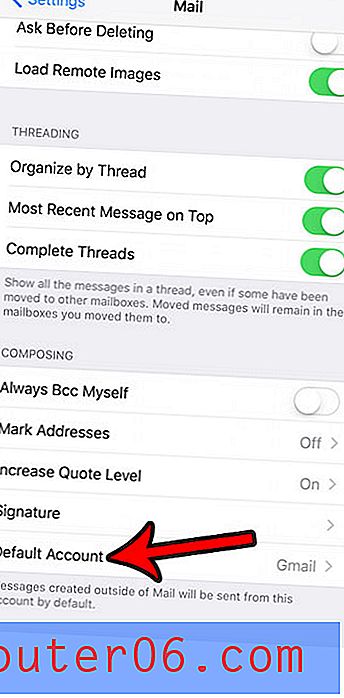
Krok 4: Klepněte na e-mailový účet ve vašem iPhone, který chcete použít jako výchozí.
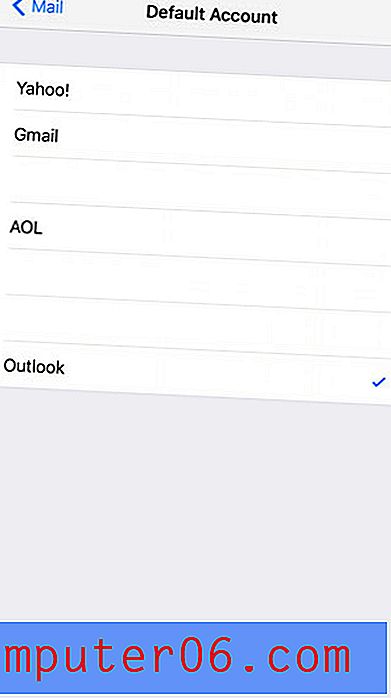
Jak si vybrat e-mailový účet ve vašem iPhone 5, který chcete použít jako výchozí (iOS 6)
Je důležité zmínit, že při odesílání nové zprávy je možné procházet e-mailové účty. Klepnutím na pole Od v nové e-mailové zprávě se otevře nástroj pro výběr, který vám umožní procházet e-mailovými účty v telefonu, což vám umožní vybrat účet, ze kterého se má poslat aktuální zpráva. To však může být obtížné, pokud si vždy vyberete jiný účet než výchozí (ten, který je vždy vybrán jako první při vytváření nové zprávy), takže změna nastavení může výrazně zlepšit vaši efektivitu při odesílání e-mailových zpráv.
Krok 1: Klepněte na ikonu Nastavení v telefonu.

Otevřete nabídku Nastavení
Krok 2: Přejděte dolů na Pošta, Kontakty, Kalendáře a jedním klepnutím otevřete nabídku.
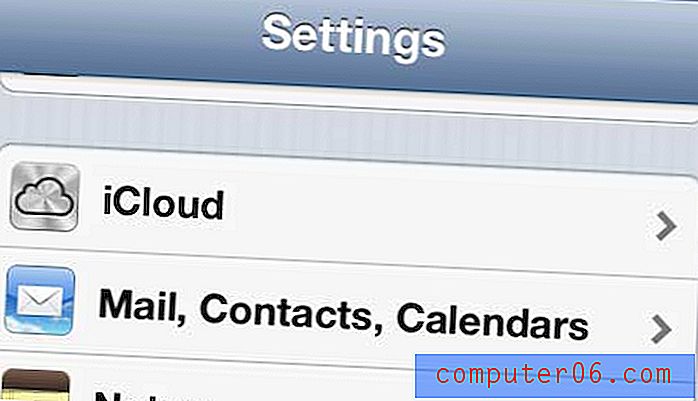
Otevřete nabídku Pošta, Kontakty, Kalendáře
Krok 3: Přejděte dolů na možnost Výchozí účet a vyberte ji. Všimněte si, že na této obrazovce jsou dvě výchozí možnosti účtu, takže se ujistěte, že jste vybrali tu, která je pod podpisem, protože druhou možností je výběr výchozích kontaktů.
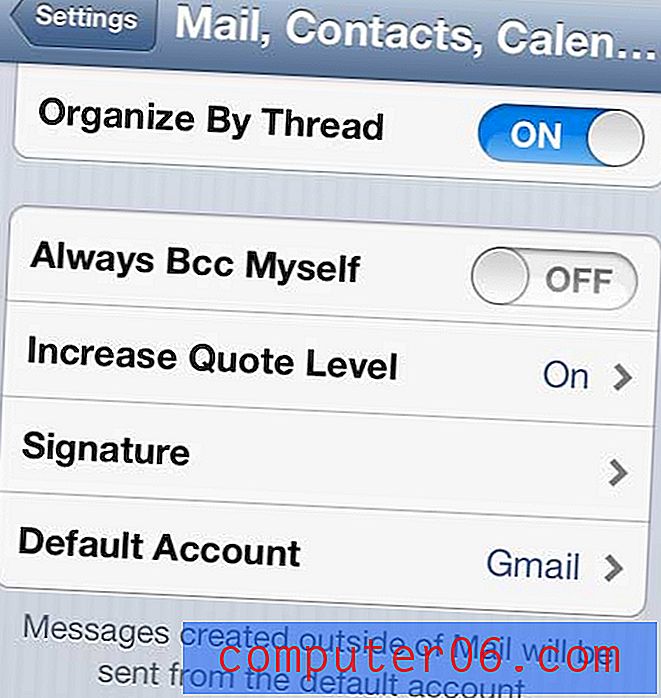
V části Podpis vyberte možnost Výchozí účet
Krok 4: Klepněte na účet, který chcete použít jako výchozí. Výchozí účet bude označen zaškrtnutím vpravo od názvu účtu.
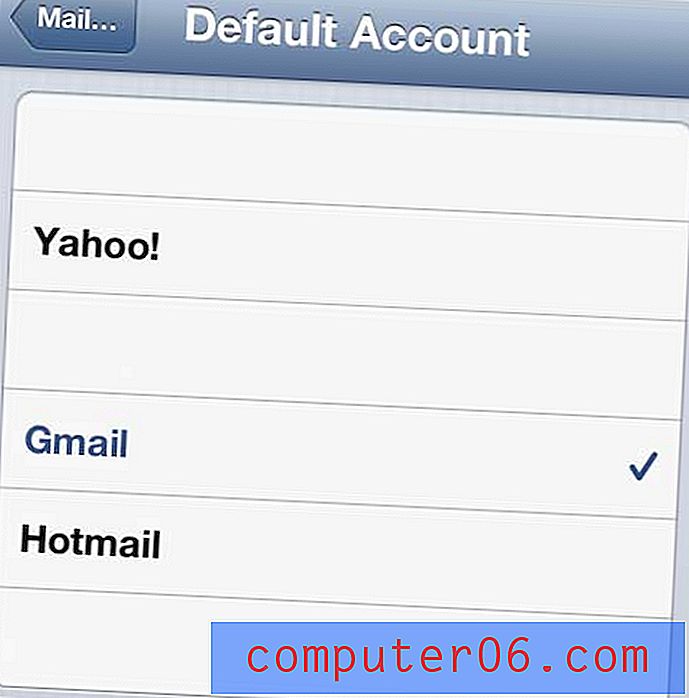
Jako výchozí vyberte e-mailový účet
Potom můžete opustit toto menu a začít odesílat zprávy ve výchozím nastavení z vybraného účtu.
Věděli jste, že odkaz na webovou stránku můžete snadno poslat e-mailem přímo z aplikace prohlížeče Google Chrome v telefonu? Tento článek vysvětluje, jak na to.


